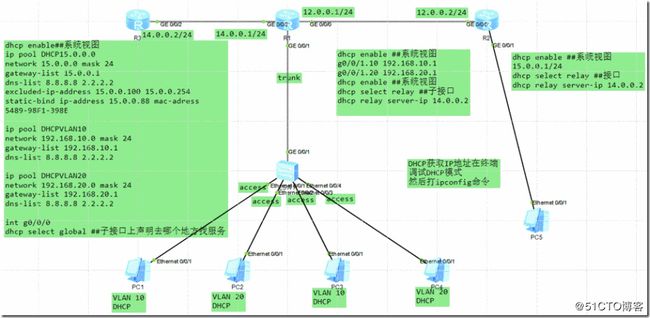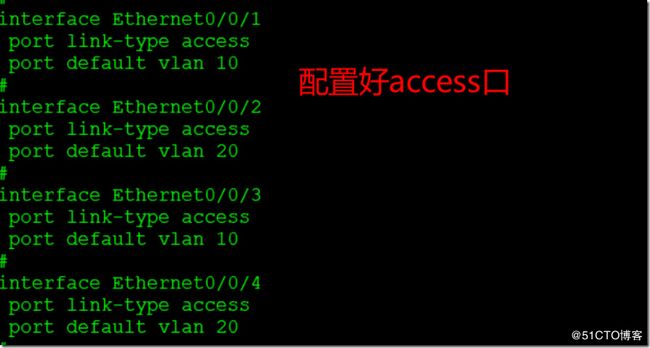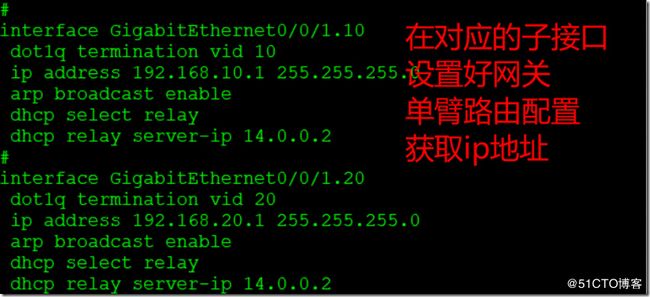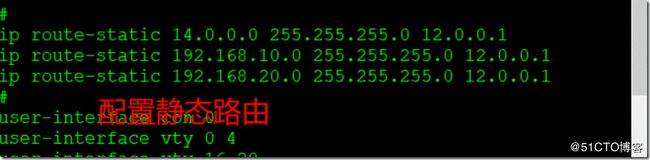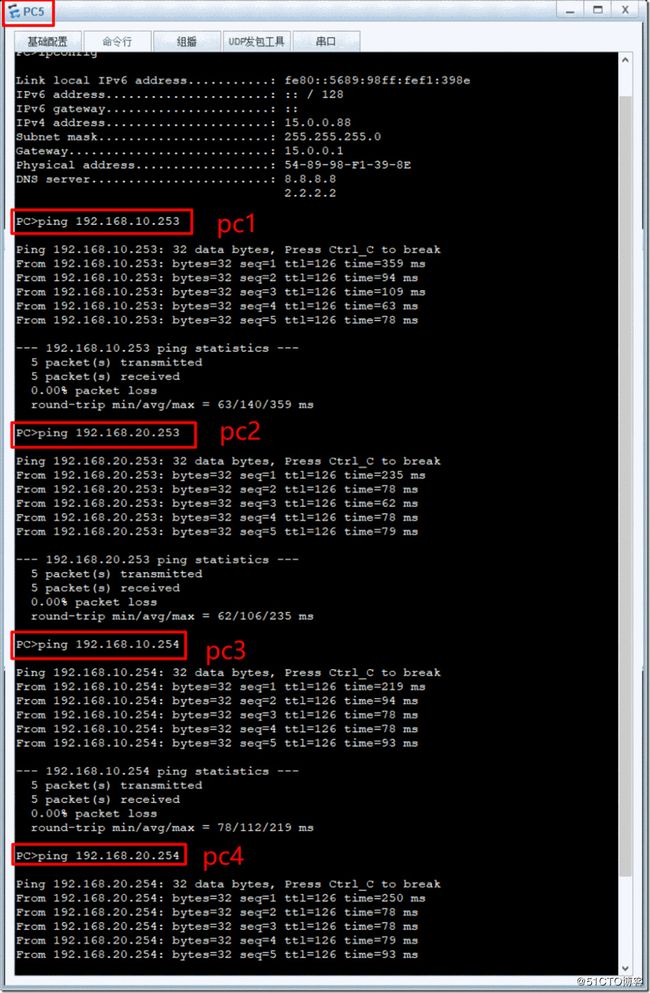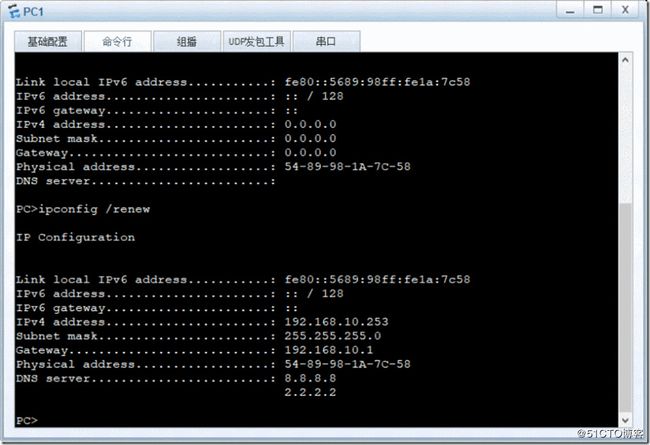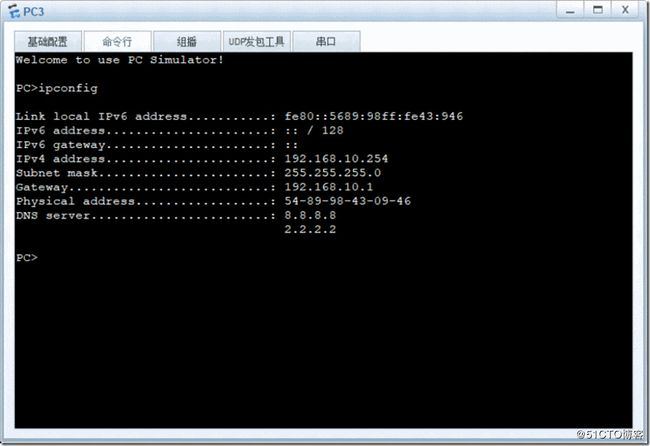- 分布式学习笔记_04_复制模型
NzuCRAS
分布式学习笔记架构后端
常见复制模型使用复制的目的在分布式系统中,数据通常需要被分布在多台机器上,主要为了达到:拓展性:数据量因读写负载巨大,一台机器无法承载,数据分散在多台机器上仍然可以有效地进行负载均衡,达到灵活的横向拓展高容错&高可用:在分布式系统中单机故障是常态,在单机故障的情况下希望整体系统仍然能够正常工作,这时候就需要数据在多台机器上做冗余,在遇到单机故障时能够让其他机器接管统一的用户体验:如果系统客户端分布
- 《分片终章的哈希裂痕:藏在数据拼接里的隐形逻辑》
前端
在大文件分片传输里,有一个令人费解的现象:当所有分片的校验都显示正常,拼接后的整体文件却与源文件的哈希值不符,而问题往往精准地指向最后一片。这并非偶然的技术故障,而是数据传输链条中多重隐形逻辑交织的必然结果,如同钟表的齿轮在最后一圈突然出现难以察觉的错位。文件被切割成固定大小的分片时,最后一片往往是规则的例外。它如同拼图中形状特异的收尾piece,尺寸可能小于其他分片,却承担着衔接整体的关键作用。
- 基于开源AI智能名片链动2+1模式与S2B2C商城小程序的渠道选择策略研究
说私域
人工智能小程序
摘要:在数字化商业环境下,品牌与产品的渠道选择对其市场推广和运营成功至关重要。本文聚焦于如何依据自身品牌和产品特性,结合开源AI智能名片链动2+1模式与S2B2C商城小程序,运用科学的渠道选择方法,慎重挑选1-2个适宜平台,集中资源发力并取得成绩后再拓展其他渠道。通过理论分析与案例研究,探讨该策略的有效性和可行性,为企业渠道布局提供参考。关键词:渠道选择;开源AI智能名片;链动2+1模式;S2B2
- ssrf漏洞复现
ξ流ぁ星ぷ132
安全
目录基础环境查看phpinfo发现线索探测端口+gopher协议基础环境这里发现一些基础协议呗过滤掉了。但是有个提示的info,于是先看看查看phpinfo发现线索发现这台主机的地址了,于是猜测这个网段应该还有其他主机,试了一下172.21.0.1:80172.21.0.3:80果然如下(0.1是陷阱就不浪费时间了,)探测端口+gopher协议然后对这个172.21.0.3这个主机探测端口发现63
- 被动降噪的概念及编程实现
CodeByte
人工智能算法javascript编程
被动降噪是指通过编程技术和算法,对输入的数据进行处理,以减少或消除其中的噪声。噪声可以是各种形式的干扰,例如来自传感器、通信信号或其他外部源的干扰。在本文中,我们将探讨被动降噪的意义以及如何使用编程来实现这一目标。被动降噪的意义:噪声对数据的准确性和可靠性产生负面影响。在许多应用领域,例如图像处理、音频处理和信号处理中,噪声的存在可能导致数据质量下降,使得后续的分析和处理变得困难。因此,被动降噪技
- 音频被动降噪技术
悟空胆好小
音频相关音视频
音频被动降噪技术音频被动降噪技术是一种通过物理结构和材料设计来减少或隔离外部噪声的降噪方式,其核心原理是通过物理屏障或吸声材料来阻断或吸收声波,从而降低环境噪声对听觉体验的影响。以下将从技术原理、应用场景、优缺点及与其他降噪技术的对比等方面进行详细分析。一、被动降噪技术的原理被动降噪技术(PassiveNoiseCancellation,PNC)主要依赖于耳机的物理结构和材料设计,通过以下几种方式
- 【AI大模型学习路线】第三阶段之RAG与LangChain——第十六章(Advanced RAG[1])其他Query优化相关策略?
985小水博一枚呀
AI大模型学习路线人工智能学习langchain
【AI大模型学习路线】第三阶段之RAG与LangChain——第十六章(AdvancedRAG[1])其他Query优化相关策略?【AI大模型学习路线】第三阶段之RAG与LangChain——第十六章(AdvancedRAG[1])其他Query优化相关策略?文章目录【AI大模型学习路线】第三阶段之RAG与LangChain——第十六章(AdvancedRAG[1])其他Query优化相关策略?一
- redis集群之Sentinel哨兵高可用
会飞的爱迪生
redisredissentinelbootstrap
Sentinel是官网推荐的高可用(HA)解决方案,可以实现redis的高可用,即主挂了从代替主工作,在一台单独的服务器上运行多个sentinel,去监控其他服务器上的redismaster-slave状态(可以监控多个master-slave),当发现master宕机后sentinel会在slave中选举并启动新的master。至少需要3台redis才能建立起基于哨兵的reids集群。一、通过s
- QML与C++相互调用函数并获得返回值
cpp_learners
QMLc++QMLqt
这篇博客主要讲解在qml端如何直接调用c++的函数并获得返回值,在c++端如何直接调用qml的函数并获得返回值;主要以map或者jsonobject、list或者jsonarray为主!其他单个类型,常见的类型,例如QString、int等,就不演示了;一通百通。目录1准备工作1.1C++端1.2QML端2qml端直接调用c++端函数3c++端直接调用qml端函数3.1调用qml的qmlFuncO
- .NET 一款基于BGInfo的红队内网渗透工具
dot.Net安全矩阵
网络.net安全.netcoreweb安全矩阵
01阅读须知此文所提供的信息只为网络安全人员对自己所负责的网站、服务器等(包括但不限于)进行检测或维护参考,未经授权请勿利用文章中的技术资料对任何计算机系统进行入侵操作。利用此文所提供的信息而造成的直接或间接后果和损失,均由使用者本人负责。本文所提供的工具仅用于学习,禁止用于其他方面02基本介绍在内网渗透过程中,白名单绕过是红队常见的技术需求。Sharp4Bginfo.exe是一款基于微软签名工具
- iOS 多个线程对数组操作(遍历,插入,删除),实现一个线程安全的NSMutabeArray
//联系人:石虎QQ:1224614774昵称:嗡嘛呢叭咪哄一、概念1.含义:@synchronized(self){}//这个其实就是一个加锁。如果self其他线程访问,则会阻塞。这样做一般是用来对单2.重写构造方法@interfaceSHSafetyArray:NSObject{@privateNSMutableArray*_mutableArray;//声明数组}//遍历加锁-(void)m
- 【Android】安卓四大组件之广播接收器(Broadcast Receiver):从基础到进阶
m0_59734531
AndroidandroidjavaBoradcast安卓四大组件
在Android开发中,广播接收器(BroadcastReceiver)是一个非常重要的组件,它能帮助应用接收来自系统或其他应用的事件通知,实现跨组件、跨应用的通信。大家可以把广播接收器想象成一个“收音机”。它的作用是监听系统或应用发出的“广播消息”,并在收到消息后执行相应的操作。(一)基础概念BroadcastReceiver用于监听系统或应用发出的广播事件,实现跨组件通信。其特点是发送方无需关
- 【Android】安卓四大组件之内容提供者(ContentProvider):从基础到进阶
m0_59734531
AndroidandroidJavaContentProvider安卓四大组件
你手机里的通讯录,存储了所有联系人的信息。如果你想把这些联系人信息分享给其他App,就可以通过ContentProvider来实现。。一、什么是ContentProviderContentProvider是Android四大组件之一,负责实现跨应用程序的数据共享与访问,通过统一接口封装数据存储细节,提供标准化操作方式。其中主要功能包括:数据抽象层:将应用内部的数据(如SQLite数据库、文
- Ubuntu 服务器虚拟主机,ubuntu云服务器虚拟机
Gamer42
Ubuntu服务器虚拟主机
ubuntu云服务器虚拟机内容精选换一换通过云服务器或者外部镜像文件创建私有镜像时,如果云服务器或镜像文件所在虚拟机的网络配置是静态IP地址时,您需要修改网卡属性为DHCP,以使私有镜像发放的新云服务器可以动态获取IP地址。本节以WindowsServer2008R2操作系统为例。其他操作系统配置方法略有区别,请参考对应操作系统的相关资料进行操作,文档中不对此进行详细说明后端虚拟机绑定EIP。登录
- 《C++性能优化指南》 linux版代码及原理解读 第四章
v俊逸
C++性能优化指南性能优化C++性能优化指南性能优化
目录概述为什么字符串很麻烦字符串是动态分配的字符串赋值背后的操作如何面对字符串会进行大量复制写时复制COW(copyonwrite)尝试优化字符串避免临时字符串通过预留存储空间减少内存分配通过传递引用减少实参复制使用迭代器操作减少循环中的比较操作减少返回值的复制还没有结束,使用字符数组代替字符串再次优化字符串尝试其他的算法叠加以前的优化方式使用其他的编译器使用其他字符串的库功能丰富的字符串库使用s
- 如何在 Linux 上安装 RTX 5090 / 5080 /5070 Ti / 5070 驱动程序 — 详细指南
知识大胖
NVIDIAGPU和大语言模型开发教程linux运维服务器
简介为了获得最佳性能,您需要在Linux上运行5090/5080/5070Ti/5070或其他50系列GPU(或Windows上的WSL)。这篇文章将包含有关如何操作的详细指南。主线内核和驱动程序怪癖之旅Nvidia50系列GPU拥有最新的Nvidia技术。但是,新硬件需要一些新软件或更新,这需要一些耐心。如果您在这里,您可能会遇到Ubuntu默认设置的障碍。不要害怕!我最近自己摸索了这个迷宫,结
- AnythingLLM教程系列之 04 AnythingLLM 允许您以正确的格式导出聊天日志,以构建 GPT-3.5 和 OpenAI 上其他可用模型的微调模型(教程含安装步骤)
知识大胖
NVIDIAGPU和大语言模型开发教程llama3aianythinllmllama
什么是AnythingLLM?AnythingLLM是最易于使用的一体化AI应用程序,可以执行RAG、AI代理等操作,且无需任何代码或基础设施难题。您需要为您的企业或组织提供一款完全可定制、私有且一体化的AI应用程序,该应用程序基本上是一个具有许可的完整ChatGPT,但具有任何LLM、嵌入模型或矢量数据库。如何安装《无需任何代码构建自己的大模型知识库:AnythingLLM最易于使用的一体化AI
- 解决Linux绑定失败地址已使用(端口被占用)的问题
誰能久伴不乏
linux服务器网络
文章目录解决`bindfailed:Addressalreadyinuse`问题一、问题原因1.**端口已经被其他程序占用**2.**端口处于`TIME_WAIT`状态**3.**未正确关闭套接字**二、如何排查和解决问题1.**确认端口是否被占用**2.**查找并杀掉占用端口的进程**3.**等待端口释放(`TIME_WAIT`状态)**4.**强制重用端口**(仅限开发环境)5.**使用其他端
- 如何查看自己本地的公网IP地址?内网环境网络如何开通服务器公网ip提供互联网访问?
搬码临时工
网络tcp/ip服务器
查看公网IP和开启公网地址提供互联网服务是作为网络管理员的必修课。代替路由映射的端口映射应用使用最广泛的就是nat123。内网发布网站或其他应用到外网访问,且本地无公网IP,或80和443端口被屏蔽,对于这些环境,就需要利用端口映射应用网络辅助来实现。一、如何查看自己本地的公网IP?登录你的路由器,看拨号状态那的WAN口的IP地址;如果你是光纤猫拨号,就需要登录光纤猫,看拨号状态那WAN口的IP地
- 【亲测免费】 Mamba:快速跨平台的包管理器
林梦雅
Mamba:快速跨平台的包管理器项目基础介绍和主要编程语言Mamba是一个用C++重新实现的Conda包管理器。它旨在提供比传统Conda更快的包管理和依赖解析速度。Mamba的核心部分使用C++编写,以确保高效性和性能。同时,Mamba也使用了Python和其他一些辅助语言来实现其功能。项目核心功能Mamba的核心功能包括:快速依赖解析:利用libsolv库进行高效的依赖解析,这是RedHat、
- GPT实操——利用GPT创建一个应用
狗木马
深度学习gpt-3gpt
功能描述信息查询:用户可以询问各种问题,如天气、新闻、股票等,机器人会返回相关信息。任务执行:用户可以要求机器人执行一些简单的任务,如设置提醒、发送邮件等。情感支持:机器人可以与用户进行情感交流,提供安慰和支持。个性化设置:用户可以自定义机器人的回复风格和偏好。技术栈前端:React.js后端:Node.js+Express数据库:MongoDB自然语言处理:OpenAIGPT-3API其他工具:
- docker常见问题解决方法
小王聊技术
docker
目录迁移至其他服务器清理Docker占用的磁盘空间常见问题:迁移至其他服务器1.将docker容器导出dockerexport-o保存路径/xxx.tar容器id2.将容器tar远程拷贝到新的服务器(从新的服务器上向老服务器上请求复制)scproot@服务器地址:/data/xxx.tar/root3.将导入的tar包转为镜像dockerimport-cxxx.tarimage_name:tag
- 微软语音合成标记语言SSML文档结构和事件(详细文档和实例)
阿酷tony
AI数字人微信语音合成microsoft微软语音SSML文档结构SSML结构SSML语音合成
说明:MicrosoftAzure中国技术文档网站,请访问https://docs.azure.cn包含输入文本的语音合成标记语言(SSML)确定了文本转语音输出的结构、内容和其他特征。例如,可以使用SSML来定义段落、句子、中断/暂停或静音。可以使用事件标记(例如书签或视素)来包装文本,这些标记可以稍后由应用程序处理。有关如何在SSML文档中构建元素的详细信息,请参阅以下部分。备注某些语音不支持
- 网安学习NO.12
下一代防火墙(Next-GenerationFirewall,简称NGFW)是在传统防火墙基础上发展而来的新一代网络安全防护设备,其核心目标是解决传统防火墙在复杂网络环境(如云计算、移动办公、加密流量激增等)中“防护维度不足、威胁识别滞后、功能单一”等痛点,通过融合多元安全能力,实现对网络流量更精准、更智能、更全面的管控与防御。一、下一代防火墙与传统防火墙的核心差异传统防火墙主要依赖“端口-协议”
- 【电脑】主板的基础知识
Mike_Wuzy
电脑
主板(Motherboard)是计算机的核心组件之一,它将所有其他硬件部件连接在一起并协调它们的工作。以下是关于主板的详细知识:1.架构组成一个典型的主板通常由以下几个主要部分构成:芯片组(Chipset):分为南桥和北桥两个部分。北桥(Northbridge):负责处理高速数据传输,如连接内存控制器、显示接口等。现代CPU集成了北桥的功能,因此许多主板上已经不再有独立的北桥芯片。南桥(South
- NumPy-@运算符详解
GG不是gg
numpynumpy
NumPy-@运算符详解一、@运算符的起源与设计目标1.从数学到代码:符号的统一2.设计目标二、@运算符的核心语法与运算规则1.基础用法:二维矩阵乘法2.一维向量的矩阵语义3.高维数组:批次矩阵运算4.广播机制:灵活的形状匹配三、@运算符与其他乘法方式的核心区别1.对比`np.dot()`2.对比元素级乘法`*`3.对比`np.matrix`的`*`运算符四、典型应用场景:从基础到高阶1.深度学习
- mac下java的安装地址linux /usr/libexec/解释
Alien.L
linux服务器运维
在Linux系统中,/usr/libexec/目录通常包含一些不应由用户直接运行的系统服务和工具,而是由其他系统进程调用。这些工具和服务是由操作系统和软件包开发人员创建的,通常不是用户直接运行的。例如,一些守护进程和系统服务可能位于/usr/libexec/目录下,它们被设计为在系统启动时自动启动,以便在后台运行以提供某些功能或服务。通常,用户应该避免直接在/usr/libexec/目录下创建或修
- mac全选文字的快捷键_MACBOOK最全快捷键指南
彼得威
mac全选文字的快捷键
官方最新出炉的快捷键大全:剪切、拷贝、粘贴和其他常用快捷键Command-X:剪切所选项并拷贝到剪贴板。Command-C:将所选项拷贝到剪贴板。Command-V:将剪贴板的內容粘贴到当前文稿或应用中。Command-Z:撤销前一个命令。随后您可以按Command-Shift-z来重做,从而反向执行撤销命令。Command-A:全选各项。Command-F:查找文稿中的项目或打开“查找”窗口。C
- 【前端】接口日志追踪
毕业茄
前端
1.问题描述场景:前端提交数据后,接口回调再次添加参数,但页面跳转/刷新导致之前的console.log数据丢失。影响:无法追踪完整的请求流程,调试困难。2.环境信息项目说明浏览器GoogleChrome120+开发者工具ChromeDevTools技术栈前端:Vue/React/其他接口类型RESTfulAPI/GraphQL3.解决方案3.1保留控制台日志(推荐)步骤:打开Chrome开发者工
- Mac上的java_home命令的作用
https://my.oschina.net/shishaomeng/blog/537444摘要:刚上手Mac还是有些别扭的,尤其安装个JDK都跟Windows不一样,而且是完全的不同本文仅针对macosx10.5+,其他版本有可能出现不适.JDK安装JDK1.6安装系统默认自带jdk1.6,如因意外被卸载,可从如下地址下载安装:https://support.apple.com/kb/DL157
- 关于旗正规则引擎规则中的上传和下载问题
何必如此
文件下载压缩jsp文件上传
文件的上传下载都是数据流的输入输出,大致流程都是一样的。
一、文件打包下载
1.文件写入压缩包
string mainPath="D:\upload\"; 下载路径
string tmpfileName=jar.zip; &n
- 【Spark九十九】Spark Streaming的batch interval时间内的数据流转源码分析
bit1129
Stream
以如下代码为例(SocketInputDStream):
Spark Streaming从Socket读取数据的代码是在SocketReceiver的receive方法中,撇开异常情况不谈(Receiver有重连机制,restart方法,默认情况下在Receiver挂了之后,间隔两秒钟重新建立Socket连接),读取到的数据通过调用store(textRead)方法进行存储。数据
- spark master web ui 端口8080被占用解决方法
daizj
8080端口占用sparkmaster web ui
spark master web ui 默认端口为8080,当系统有其它程序也在使用该接口时,启动master时也不会报错,spark自己会改用其它端口,自动端口号加1,但为了可以控制到指定的端口,我们可以自行设置,修改方法:
1、cd SPARK_HOME/sbin
2、vi start-master.sh
3、定位到下面部分
- oracle_执行计划_谓词信息和数据获取
周凡杨
oracle执行计划
oracle_执行计划_谓词信息和数据获取(上)
一:简要说明
在查看执行计划的信息中,经常会看到两个谓词filter和access,它们的区别是什么,理解了这两个词对我们解读Oracle的执行计划信息会有所帮助。
简单说,执行计划如果显示是access,就表示这个谓词条件的值将会影响数据的访问路径(表还是索引),而filter表示谓词条件的值并不会影响数据访问路径,只起到
- spring中datasource配置
g21121
dataSource
datasource配置有很多种,我介绍的一种是采用c3p0的,它的百科地址是:
http://baike.baidu.com/view/920062.htm
<!-- spring加载资源文件 -->
<bean name="propertiesConfig"
class="org.springframework.b
- web报表工具FineReport使用中遇到的常见报错及解决办法(三)
老A不折腾
finereportFAQ报表软件
这里写点抛砖引玉,希望大家能把自己整理的问题及解决方法晾出来,Mark一下,利人利己。
出现问题先搜一下文档上有没有,再看看度娘有没有,再看看论坛有没有。有报错要看日志。下面简单罗列下常见的问题,大多文档上都有提到的。
1、repeated column width is largerthan paper width:
这个看这段话应该是很好理解的。比如做的模板页面宽度只能放
- mysql 用户管理
墙头上一根草
linuxmysqluser
1.新建用户 //登录MYSQL@>mysql -u root -p@>密码//创建用户mysql> insert into mysql.user(Host,User,Password) values(‘localhost’,'jeecn’,password(‘jeecn’));//刷新系统权限表mysql>flush privileges;这样就创建了一个名为:
- 关于使用Spring导致c3p0数据库死锁问题
aijuans
springSpring 入门Spring 实例Spring3Spring 教程
这个问题我实在是为整个 springsource 的员工蒙羞
如果大家使用 spring 控制事务,使用 Open Session In View 模式,
com.mchange.v2.resourcepool.TimeoutException: A client timed out while waiting to acquire a resource from com.mchange.
- 百度词库联想
annan211
百度
<!DOCTYPE html>
<html>
<head>
<meta http-equiv="Content-Type" content="text/html; charset=UTF-8">
<title>RunJS</title&g
- int数据与byte之间的相互转换实现代码
百合不是茶
位移int转bytebyte转int基本数据类型的实现
在BMP文件和文件压缩时需要用到的int与byte转换,现将理解的贴出来;
主要是要理解;位移等概念 http://baihe747.iteye.com/blog/2078029
int转byte;
byte转int;
/**
* 字节转成int,int转成字节
* @author Administrator
*
- 简单模拟实现数据库连接池
bijian1013
javathreadjava多线程简单模拟实现数据库连接池
简单模拟实现数据库连接池
实例1:
package com.bijian.thread;
public class DB {
//private static final int MAX_COUNT = 10;
private static final DB instance = new DB();
private int count = 0;
private i
- 一种基于Weblogic容器的鉴权设计
bijian1013
javaweblogic
服务器对请求的鉴权可以在请求头中加Authorization之类的key,将用户名、密码保存到此key对应的value中,当然对于用户名、密码这种高机密的信息,应该对其进行加砂加密等,最简单的方法如下:
String vuser_id = "weblogic";
String vuse
- 【RPC框架Hessian二】Hessian 对象序列化和反序列化
bit1129
hessian
任何一个对象从一个JVM传输到另一个JVM,都要经过序列化为二进制数据(或者字符串等其他格式,比如JSON),然后在反序列化为Java对象,这最后都是通过二进制的数据在不同的JVM之间传输(一般是通过Socket和二进制的数据传输),本文定义一个比较符合工作中。
1. 定义三个POJO
Person类
package com.tom.hes
- 【Hadoop十四】Hadoop提供的脚本的功能
bit1129
hadoop
1. hadoop-daemon.sh
1.1 启动HDFS
./hadoop-daemon.sh start namenode
./hadoop-daemon.sh start datanode
通过这种逐步启动的方式,比start-all.sh方式少了一个SecondaryNameNode进程,这不影响Hadoop的使用,其实在 Hadoop2.0中,SecondaryNa
- 中国互联网走在“灰度”上
ronin47
管理 灰度
中国互联网走在“灰度”上(转)
文/孕峰
第一次听说灰度这个词,是任正非说新型管理者所需要的素质。第二次听说是来自马化腾。似乎其他人包括马云也用不同的语言说过类似的意思。
灰度这个词所包含的意义和视野是广远的。要理解这个词,可能同样要用“灰度”的心态。灰度的反面,是规规矩矩,清清楚楚,泾渭分明,严谨条理,是决不妥协,不转弯,认死理。黑白分明不是灰度,像彩虹那样
- java-51-输入一个矩阵,按照从外向里以顺时针的顺序依次打印出每一个数字。
bylijinnan
java
public class PrintMatrixClockwisely {
/**
* Q51.输入一个矩阵,按照从外向里以顺时针的顺序依次打印出每一个数字。
例如:如果输入如下矩阵:
1 2 3 4
5 6 7 8
9
- mongoDB 用户管理
开窍的石头
mongoDB用户管理
1:添加用户
第一次设置用户需要进入admin数据库下设置超级用户(use admin)
db.addUsr({user:'useName',pwd:'111111',roles:[readWrite,dbAdmin]});
第一个参数用户的名字
第二个参数
- [游戏与生活]玩暗黑破坏神3的一些问题
comsci
生活
暗黑破坏神3是有史以来最让人激动的游戏。。。。但是有几个问题需要我们注意
玩这个游戏的时间,每天不要超过一个小时,且每次玩游戏最好在白天
结束游戏之后,最好在太阳下面来晒一下身上的暗黑气息,让自己恢复人的生气
&nb
- java 二维数组如何存入数据库
cuiyadll
java
using System;
using System.Linq;
using System.Text;
using System.Windows.Forms;
using System.Xml;
using System.Xml.Serialization;
using System.IO;
namespace WindowsFormsApplication1
{
- 本地事务和全局事务Local Transaction and Global Transaction(JTA)
darrenzhu
javaspringlocalglobaltransaction
Configuring Spring and JTA without full Java EE
http://spring.io/blog/2011/08/15/configuring-spring-and-jta-without-full-java-ee/
Spring doc -Transaction Management
http://docs.spring.io/spri
- Linux命令之alias - 设置命令的别名,让 Linux 命令更简练
dcj3sjt126com
linuxalias
用途说明
设置命令的别名。在linux系统中如果命令太长又不符合用户的习惯,那么我们可以为它指定一个别名。虽然可以为命令建立“链接”解决长文件名的问 题,但对于带命令行参数的命令,链接就无能为力了。而指定别名则可以解决此类所有问题【1】。常用别名来简化ssh登录【见示例三】,使长命令变短,使常 用的长命令行变短,强制执行命令时询问等。
常用参数
格式:alias
格式:ali
- yii2 restful web服务[格式响应]
dcj3sjt126com
PHPyii2
响应格式
当处理一个 RESTful API 请求时, 一个应用程序通常需要如下步骤 来处理响应格式:
确定可能影响响应格式的各种因素, 例如媒介类型, 语言, 版本, 等等。 这个过程也被称为 content negotiation。
资源对象转换为数组, 如在 Resources 部分中所描述的。 通过 [[yii\rest\Serializer]]
- MongoDB索引调优(2)——[十]
eksliang
mongodbMongoDB索引优化
转载请出自出处:http://eksliang.iteye.com/blog/2178555 一、概述
上一篇文档中也说明了,MongoDB的索引几乎与关系型数据库的索引一模一样,优化关系型数据库的技巧通用适合MongoDB,所有这里只讲MongoDB需要注意的地方 二、索引内嵌文档
可以在嵌套文档的键上建立索引,方式与正常
- 当滑动到顶部和底部时,实现Item的分离效果的ListView
gundumw100
android
拉动ListView,Item之间的间距会变大,释放后恢复原样;
package cn.tangdada.tangbang.widget;
import android.annotation.TargetApi;
import android.content.Context;
import android.content.res.TypedArray;
import andr
- 程序员用HTML5制作的爱心树表白动画
ini
JavaScriptjqueryWebhtml5css
体验效果:http://keleyi.com/keleyi/phtml/html5/31.htmHTML代码如下:
<!DOCTYPE html>
<html xmlns="http://www.w3.org/1999/xhtml"><head><meta charset="UTF-8" >
<ti
- 预装windows 8 系统GPT模式的ThinkPad T440改装64位 windows 7旗舰版
kakajw
ThinkPad预装改装windows 7windows 8
该教程具有普遍参考性,特别适用于联想的机器,其他品牌机器的处理过程也大同小异。
该教程是个人多次尝试和总结的结果,实用性强,推荐给需要的人!
缘由
小弟最近入手笔记本ThinkPad T440,但是特别不能习惯笔记本出厂预装的Windows 8系统,而且厂商自作聪明地预装了一堆没用的应用软件,消耗不少的系统资源(本本的内存为4G,系统启动完成时,物理内存占用比
- Nginx学习笔记
mcj8089
nginx
一、安装nginx 1、在nginx官方网站下载一个包,下载地址是:
http://nginx.org/download/nginx-1.4.2.tar.gz
2、WinSCP(ftp上传工
- mongodb 聚合查询每天论坛链接点击次数
qiaolevip
每天进步一点点学习永无止境mongodb纵观千象
/* 18 */
{
"_id" : ObjectId("5596414cbe4d73a327e50274"),
"msgType" : "text",
"sendTime" : ISODate("2015-07-03T08:01:16.000Z"
- java术语(PO/POJO/VO/BO/DAO/DTO)
Luob.
DAOPOJODTOpoVO BO
PO(persistant object) 持久对象
在o/r 映射的时候出现的概念,如果没有o/r映射,就没有这个概念存在了.通常对应数据模型(数据库),本身还有部分业务逻辑的处理.可以看成是与数据库中的表相映射的java对象.最简单的PO就是对应数据库中某个表中的一条记录,多个记录可以用PO的集合.PO中应该不包含任何对数据库的操作.
VO(value object) 值对象
通
- 算法复杂度
Wuaner
Algorithm
Time Complexity & Big-O:
http://stackoverflow.com/questions/487258/plain-english-explanation-of-big-o
http://bigocheatsheet.com/
http://www.sitepoint.com/time-complexity-algorithms/